YouTube 動画編集 ツール おすすめ 2選
デジカメやスマホで撮影した動画を編集したりしたいですか?初心者向けの動画編集ソフト、様々な動画効果を利用できる動画編集ソフトをお探しですか?本文では2018年最新のフリー動画編集ソフトを10個まとめて紹介しましょう。
「YouTubeの動画を編集するには、どうするのが1番シンプルでしょうか?いくつかの動画を編集してくっつけたいです。
本当に疎いので、シンプルなほど有り難いのですが。何卒よろしくお願いします!!」
上記のように、動画をアップロードする時、YouTube動画を編集したいなら、どうすればいいですか。では、この文章にはYouTube自身のオンライン動画編集機能とローカル動画編集ソフトを二つ紹介します。ご参考になれば嬉しいです。
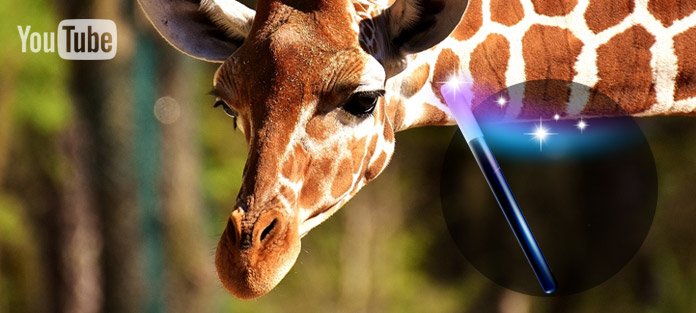
YouTube 動画編集
YouTube自身のオンライン動画編集機能
これからYouTube自身のオンライン動画編集機能を紹介いたします。下記の手順に従って、YouTube動画を編集できます。
ステップ 1まず、https://www.youtube.com/を開けて、メインインターフェイスの右上側にある「アップロード」をクリックして、「アップロード」画面を開きます。
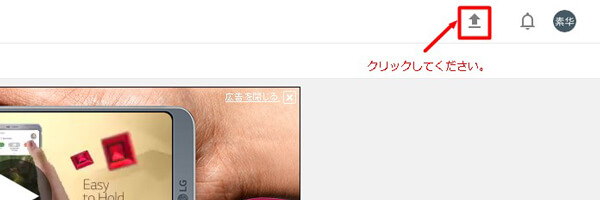
YouTube動画編集
ステップ 2編集したいYouTube動画をドラッグ&ドロップしてください。また、ここはアップロードした動画の公開状態を「公開」、「限定公開」「非公開」に設定できます。動画をアップロード中、このページを閉じないでください。この間、YouTube動画の名称、説明とタグを入力できます。
ステップ 3アップロードした後、「アップロード」画面戻して、「動画エディタ」を撰んで、アップロードしたYouTube動画を編集し始めます。提示により、編集したい動画や音声ファイルを編集エリアにドラッグしてください。
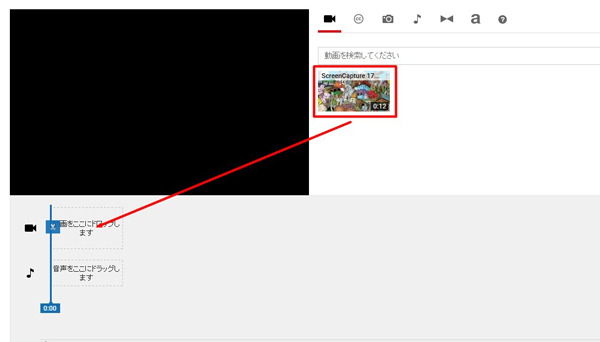
YouTube動画編集
ステップ 4ここでは自動修正(照明や色をワンクリックで変更できます)、移動とズーム、輝度とコントラスト(輝度とコントラストの調整を有効また無効にします)、動画のブレを軽減する(カメラのブレをなくして動画を安定させます)、さらに動画を回転できます。
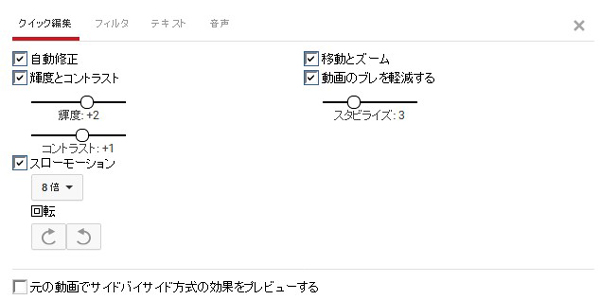
YouTube動画編集
ステップ 5以上のクイック編集が終わったら、動画にフィルターを追加できます。YouTubeは29種のフィルターを提供します。例えば、LOMO風、クロスピロセス、お祭り、オートン効果、太陽の光など。
また、テキストの透かしも追加できます。追加した文字のフォント、太字、斜体、サイズ、色、整列、バナーの不透明度などを設定できます。
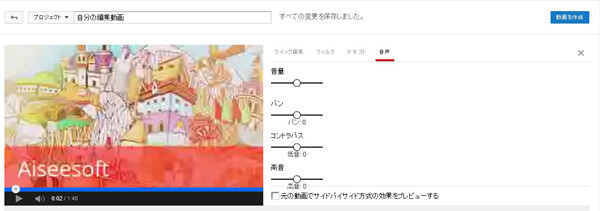
YouTube動画編集
ステップ 6音声の部分なら、音量、コントラバス、高音、パンを設定できます。
全ての設定を確認した後、「動画を作成」ボタンをクリックして、「動画を処理しています。しばらくしてからもう一度確認ください。」という画面に飛びます。少し待って、webページが更新されることで、編集した動画を見えます。
ローカル動画編集ソフト
以上紹介したのはYouTube自身の編集機能ですので、動画を編集したいなら、YouTubeにアップロードする必要があります。アップロードしない時、編集できません。ローカルに動画を編集した場合、こちらはAiseesoft フリー動画編集を推薦します。
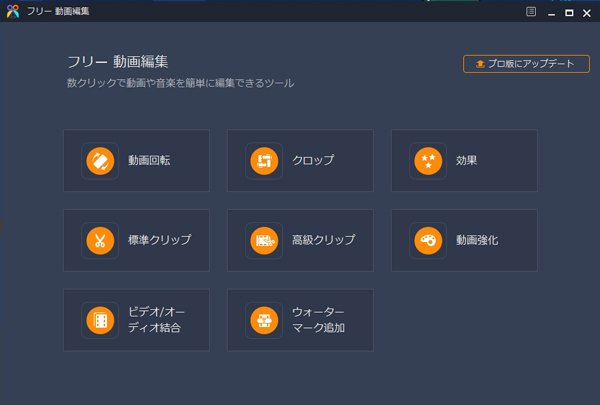
ローカル動画編集フリーソフト
このフリー動画編集ソフトでMP4、MOV、MKV、AVI、MTS、M2TS、MP3、AAC、WAVなどの動画をクロップ、クリップ、回転、ウォータマークまたは動画効果などを編集できます。お気にいれば、下記のダウンロードボタンをクリックして試みてください。
1.メインインターフェイスからご希望の編集機能撰んでください。例えば、クロップ、回転、効果、強化など。
2. 「ファイルを追加」で編集したファイルをソフトにロードします。また、編集画面の提示により、動画を編集してください。
3. 編集を確認した後、「保存」をクリックして編集した動画や音声を出力できます。
結論
WindowsパソコンではFinal Cut Pro for Windowsなど編集ソフトがあり、Androidでもたくさんの編集アプリが存在しますが、YouTubeで動画を編集する一番簡単な方法はやはりYouTube自身ですね。しかし、どう言ってもオンライン動画編集ツールですので、ネットワーク速度によって制限されます。この時、ローカル編集ソフトは次善の選択です。